m (Enregistré en utilisant le bouton "Sauvegarder et continuer" du formulaire) |
m (Enregistré en utilisant le bouton "Sauvegarder et continuer" du formulaire) |
||
| Ligne 36 : | Ligne 36 : | ||
{{ {{tntn|Separator}}}} | {{ {{tntn|Separator}}}} | ||
{{ {{tntn|Tuto Step}} | {{ {{tntn|Tuto Step}} | ||
| + | |Step_Picture_00=ZExpermiment_-_Gravure_de_croquis_à_la_laser_KatherinedelaCroix.jpg | ||
| + | |Step_Picture_01=ZExpermiment_-_Gravure_de_croquis_à_la_laser_KatherinedelaCroix_pf.jpg | ||
| + | |Step_Picture_02=ZExpermiment_-_Gravure_de_croquis_à_la_laser_charmphotofiltre1.gif | ||
|Step_Title=Préparation du fichier sous Photofiltre | |Step_Title=Préparation du fichier sous Photofiltre | ||
|Step_Content=Le premier fichier que m'a transmis l'illustratrice était une photographie prise un peu à l'arrache et qu'il a fallut retraiter pour qu'elle soit plus exploitable. | |Step_Content=Le premier fichier que m'a transmis l'illustratrice était une photographie prise un peu à l'arrache et qu'il a fallut retraiter pour qu'elle soit plus exploitable. | ||
| Ligne 50 : | Ligne 53 : | ||
}} | }} | ||
{{ {{tntn|Tuto Step}} | {{ {{tntn|Tuto Step}} | ||
| + | |Step_Picture_00=ZExpermiment_-_Gravure_de_croquis_à_la_laser_Mon-film.gif | ||
| + | |Step_Picture_01=ZExpermiment_-_Gravure_de_croquis_à_la_laser_KatherinedelaCroix_pf_filtered.jpg | ||
|Step_Title=Suppression du bruit grâce à NoiseWare | |Step_Title=Suppression du bruit grâce à NoiseWare | ||
| − | |Step_Content= | + | |Step_Content=NoiseWare est un excellent soft pour réduire le bruit d'une image. |
| + | |||
| + | Niveau réglages... des tests au pif jusqu'à satisfaction du rendu. | ||
}} | }} | ||
{{ {{tntn|Tuto Step}} | {{ {{tntn|Tuto Step}} | ||
| + | |Step_Picture_00=ZExpermiment_-_Gravure_de_croquis_à_la_laser_charmphotofiltre2.gif | ||
|Step_Title=Préparation du fichier avec l'option relief de Photofiltre | |Step_Title=Préparation du fichier avec l'option relief de Photofiltre | ||
| − | |Step_Content= | + | |Step_Content=Inspirée du [https://www.troteclaser.com/fileadmin/content/images/News/NL/Tips-_-Tricks-Fotogravures-met-laser/Photo-engraving.pdf tutorial Trotec pour optimiser la gravure d'images], j'ai cherché à faire ressortir les reliefs du dessin grace à l'option "reliefs adoucis", suivie d'un flou gaussian de 1px. |
| + | |||
| + | A nouveau, la méthode est très empirique... | ||
}} | }} | ||
{{ {{tntn|Tuto Step}} | {{ {{tntn|Tuto Step}} | ||
| Ligne 74 : | Ligne 84 : | ||
}} | }} | ||
{{ {{tntn|Tuto Step}} | {{ {{tntn|Tuto Step}} | ||
| + | |Step_Picture_00=ZExpermiment_-_Gravure_de_croquis_à_la_laser_Mon-film.gif | ||
| + | |Step_Picture_01=ZExpermiment_-_Gravure_de_croquis_à_la_laser_KatherinedelaCroix_pf_filtered.jpg | ||
|Step_Title=Suppression du bruit grâce à NoiseWare | |Step_Title=Suppression du bruit grâce à NoiseWare | ||
| − | |Step_Content= | + | |Step_Content=NoiseWare est un excellent soft pour réduire le bruit d'une image. |
| + | |||
| + | Niveau réglages... des tests au pif jusqu'à satisfaction du rendu. | ||
}} | }} | ||
{{ {{tntn|Tuto Step}} | {{ {{tntn|Tuto Step}} | ||
| + | |Step_Picture_00=ZExpermiment_-_Gravure_de_croquis_à_la_laser_charmphotofiltre2.gif | ||
|Step_Title=Préparation du fichier avec l'option relief de Photofiltre | |Step_Title=Préparation du fichier avec l'option relief de Photofiltre | ||
| − | |Step_Content= | + | |Step_Content=Inspirée du [https://www.troteclaser.com/fileadmin/content/images/News/NL/Tips-_-Tricks-Fotogravures-met-laser/Photo-engraving.pdf tutorial Trotec pour optimiser la gravure d'images], j'ai cherché à faire ressortir les reliefs du dessin grace à l'option "reliefs adoucis", suivie d'un flou gaussian de 1px. |
| + | |||
| + | A nouveau, la méthode est très empirique... | ||
}} | }} | ||
{{ {{tntn|Tuto Step}} | {{ {{tntn|Tuto Step}} | ||
Version du 7 octobre 2017 à 14:30
Sommaire
- 1 Introduction
- 2 Étape 1 - Préparation du fichier sous Photofiltre
- 3 Étape 2 - Suppression du bruit grâce à NoiseWare
- 4 Étape 3 - Préparation du fichier avec l'option relief de Photofiltre
- 5 Étape 4 - Préparation du fichier avec vectorisation
- 6 Étape 5 - Gravures avec différents algorithmes
- 7 Étape 6 - Test de matière et de rendu
- 8 Étape 7 - Conclusion
- 9 Étape 8 - Suppression du bruit grâce à NoiseWare
- 10 Étape 9 - Préparation du fichier avec l'option relief de Photofiltre
- 11 Étape 10 - Préparation du fichier avec vectorisation
- 12 Étape 11 - Gravures avec différents algorithmes
- 13 Étape 12 - Test de matière et de rendu
- 14 Étape 13 - Conclusion
- 15 Commentaires
Introduction
J'ai voulu réaliser un marque-page, sur la base d'un crayonné réalisé par Katherine Delacroix... Mais mes premiers essai se sont heurtés à plusieurs problèmes : Matériau trop friable, traitement de l'image avant gravure non optimum, choix de l'agorithme de tramage de la trotec...
Voici un compte rendu de mes tâtonnements pour obtenir le rendu de gravure le plus satisfaisant possible.
Matériaux
Planchette de Balsa 0.8mm
Plaque de stratifié couleur boulo 1mm
Plaque de stratifié blanc mat 0.8mm
Outils
Inkscape
Photofiltre
Noisewae Community Edition
Trotec Speedy 300
Étape 1 - Préparation du fichier sous Photofiltre
Le premier fichier que m'a transmis l'illustratrice était une photographie prise un peu à l'arrache et qu'il a fallut retraiter pour qu'elle soit plus exploitable.
Pour cela, j'ai joué avec les réglages du logiciel Photofiltre :
- Niveau automatique
- Contraste automatique
- Passage en niveaux de gris
- Nettoyage du fond (l'idée était que le fond du croquis soit au maximum blanc, pour que la gravure soit propre).
Étape 2 - Suppression du bruit grâce à NoiseWare
NoiseWare est un excellent soft pour réduire le bruit d'une image.
Niveau réglages... des tests au pif jusqu'à satisfaction du rendu.
Étape 3 - Préparation du fichier avec l'option relief de Photofiltre
Inspirée du tutorial Trotec pour optimiser la gravure d'images, j'ai cherché à faire ressortir les reliefs du dessin grace à l'option "reliefs adoucis", suivie d'un flou gaussian de 1px.
A nouveau, la méthode est très empirique...
Étape 4 - Préparation du fichier avec vectorisation
Étape 5 - Gravures avec différents algorithmes
Étape 6 - Test de matière et de rendu
Étape 7 - Conclusion
Étape 8 - Suppression du bruit grâce à NoiseWare
NoiseWare est un excellent soft pour réduire le bruit d'une image.
Niveau réglages... des tests au pif jusqu'à satisfaction du rendu.
Étape 9 - Préparation du fichier avec l'option relief de Photofiltre
Inspirée du tutorial Trotec pour optimiser la gravure d'images, j'ai cherché à faire ressortir les reliefs du dessin grace à l'option "reliefs adoucis", suivie d'un flou gaussian de 1px.
A nouveau, la méthode est très empirique...
Étape 10 - Préparation du fichier avec vectorisation
Étape 11 - Gravures avec différents algorithmes
Étape 12 - Test de matière et de rendu
Étape 13 - Conclusion


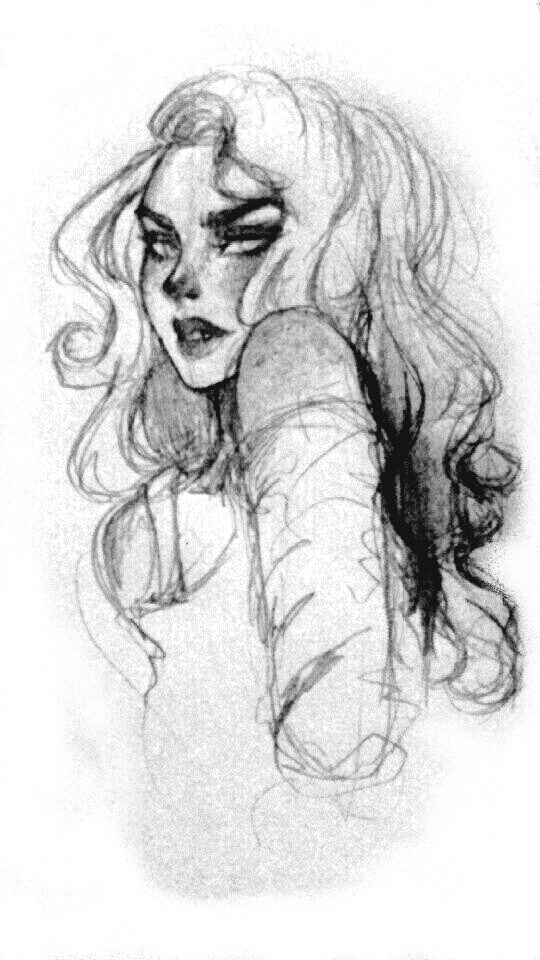
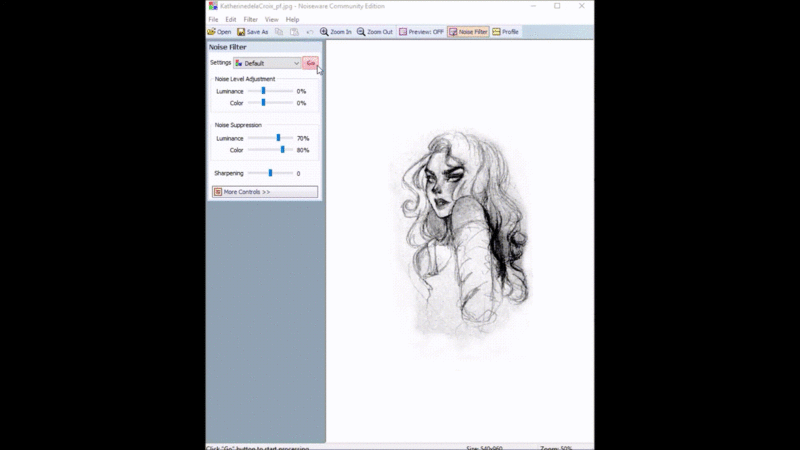
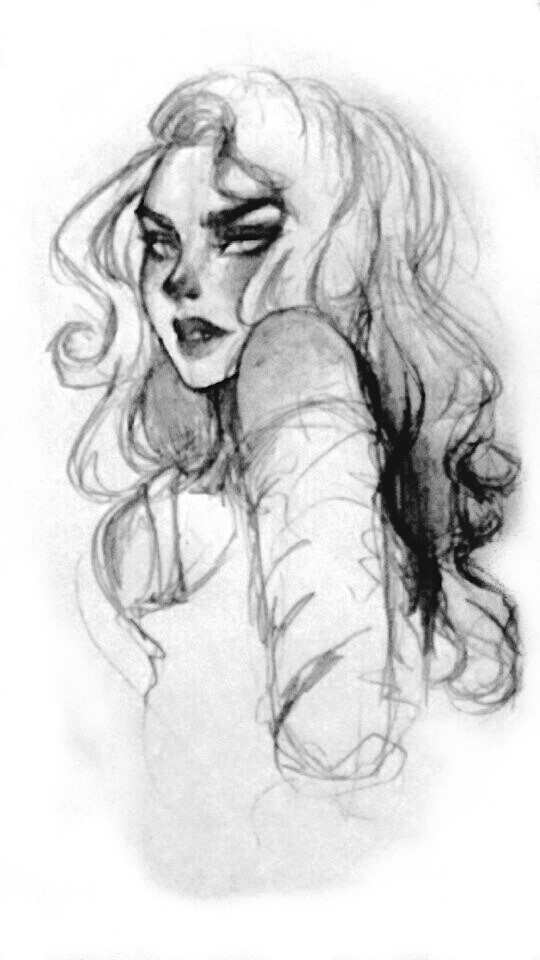

 Français
Français English
English Deutsch
Deutsch Español
Español Italiano
Italiano Português
Português